Souhaitez-vous apprendre à effectuer l’accès initial iDRAC à l’aide de l’interface Web? Dans ce didacticiel, nous allons vous montrer comment accéder à l’interface Web iDRAC et comment utiliser le nom d’utilisateur et le mot de passe par défaut sur un serveur Dell.
Copyright © 2018-2021 par Techexpert.tips.
Tous droits réservés. Aucune partie de cette publication ne peut être reproduite, distribuée ou transmise sous quelque forme ou par quelque moyen que ce soit sans l’autorisation écrite préalable de l’éditeur.
Liste des équipements
Ici, vous pouvez trouver la liste des équipements utilisés pour créer ce tutoriel.
Ce lien affichera également la liste logicielle utilisée pour créer ce tutoriel.
Liste de lecture Dell iDRAC:
Sur cette page, nous offrons un accès rapide à une liste de vidéos liées à Dell iDRAC.
N’oubliez pas de vous abonner à notre chaîne youtube nommée FKIT.
Dell iDRAC Tutoriel connexe:
Sur cette page, nous offrons un accès rapide à une liste de tutoriels liés à Dell iDRAC.
Tutoriel iDRAC - Accès initial
Ouvrez un logiciel de navigateur, saisissez l’adresse IP de votre interface iDRAC et accédez à l’interface web administrative.

Sur l’écran rapide, entrez les informations de connexion administrative.
Informations d’accès par défaut de l’usine :
- Nom d’utilisateur: racine
- Mot de passe: calvin
Après une connexion réussie, le menu administratif s’affiche.
Accédez au menu des paramètres iDRAC, accédez à l’onglet Réseau/Sécurité et sélectionnez l’option Utilisateurs

Dans l’écran Utilisateurs, sélectionnez l’ID utilisateur ROOT pour accéder à ses propriétés.
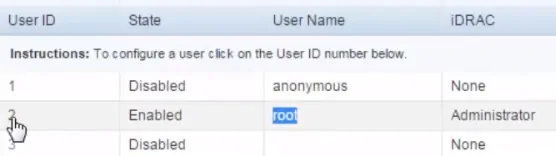
Sur la page des propriétés de l’utilisateur ROOT, sélectionnez l’option Configurer l’utilisateur et cliquez sur le bouton Suivant.
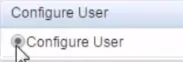
Sur l’écran Configuration de l’utilisateur, cochez la case Modifier le mot de passe, entrez le nouveau mot de passe de l’utilisateur ROOT et cliquez sur le bouton Appliquer.
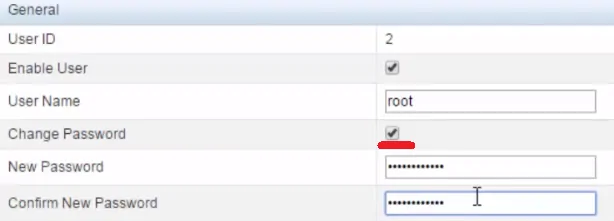
Le mot de passe par défaut de l’utilisateur root a été modifié avec succès.
